¿Quieres tomar fotos nítidas? Uno de los mejores métodos para crear imágenes nítidas es lo que yo llamo La Técnica 20/20 . Es un proceso que combina la potencia de edición de Adobe Lightroom y Nik Efex para mejorar la nitidez de sus imágenes.

Lotus Temple, Delhi:Resaltar la nitidez de las fotografías arquitectónicas puede hacer que destaquen. © Pete DeMarco
¿Está sobrevalorada la nitidez?
El padrino de la fotografía callejera, Henri Cartier-Bresson, bromeó una vez:“La nitidez es un concepto burgués”. Es cierto que la nitidez no convierte una mala foto en una buena. De hecho, algunas de las mejores fotografías de nuestro tiempo no son tan nítidas. Una imagen que evoque emoción siempre ganará a una imagen técnicamente excelente pero carente de sentimiento.
Sin embargo, en la era digital, la nitidez es otra herramienta en el kit del fotógrafo que puede transformar una imagen de buena a excelente. ¿Alguna vez has visto una foto tan clara que te hace sentir como si pudieras alcanzarla a través de la pantalla? Es casi como si ni siquiera fuera una fotografía, sino una ventana a otro mundo.

Bundi, India:Tenga cuidado de no afilar demasiado a las personas. © Pete DeMarco
Los consejos populares sobre cómo obtener imágenes nítidas generalmente se centran en comprar lentes caros o tener la configuración adecuada en la cámara, como se explica en este artículo; Cómo tomar imágenes nítidas. Aunque esos dos factores tienen un gran impacto en la nitidez general de la imagen, los mejores fotógrafos de la actualidad dan un paso más. Mejoran la nitidez en el posprocesamiento.
Afilar utilizando la técnica 20/20
En el cuarto oscuro digital moderno, hay varias maneras de agregar una cantidad superior de nitidez a sus imágenes. Te voy a explicar uno de los métodos más simples y efectivos que puedes utilizar para obtener resultados increíbles. Aquí está mi flujo de trabajo de la Técnica 20/20:

Burj Khalifa Reflection, Dubai:Nik Efex es un poderoso paquete de edición de fotos que puede descargar de forma gratuita. © Pete DeMarco
Paso 1. Abre tu imagen en LR
Importe su imagen en Adobe Lightroom (o el software de edición de su elección). Abra el Módulo de desarrollo y vaya al Panel de detalles, luego a Nitidez. Aumente los controles deslizantes hasta un valor entre 40 y 50. Este es solo un número general para comenzar. Tendrás que decidir qué funciona mejor para tu imagen (asegúrate de verla en tamaño completo o 1:1). Luego termine de editar su foto (corrección del balance de blancos, exposición, etc.).
Paso 2. Abra la imagen en Nik Efex
Para el siguiente paso, necesitará un software llamado NIK Efex. Puede descargar NIK Efex gratis aquí. Busque el botón de descarga azul en la esquina superior derecha.
NIK Software es una empresa que desarrolla herramientas de edición de imágenes para otros como Adobe y Google. De hecho, Google compró la empresa en 2012. Luego copiaron los mejores algoritmos de edición de NIK Efex y crearon la aplicación de edición de fotos Snapseed. Lamentablemente, NIK Efex no se ha actualizado desde entonces. La mayoría asume que tendrá una muerte lenta, especialmente después de que Google anunció que el software ahora es gratuito.

Busan, Corea del Sur:agregar un ligero efecto de desenfoque de cambio de inclinación a los bordes de la foto puede acentuar las áreas nítidas. © Pete DeMarco
De todos modos, una vez que instale Nik Efex, haga clic con el botón derecho en su foto en el módulo de desarrollo de Lightroom> Editar en Nik Output Sharpener y elija; Edite una copia con Ajustes de Lightroom. Su foto se abrirá en una nueva ventana de Nik Output Sharpener.
Paso 3. Ajuste usando los filtros Nik
En la ventana Nik Output Sharpener, mueva los controles deslizantes hasta que obtenga el aspecto y la nitidez que busca. En mi caso, suelo dejar el “Afilado Adaptativo” al 50%. Luego aumento los controles deslizantes "Contraste local" y "Enfoque" hasta alrededor de un 15-20 %.
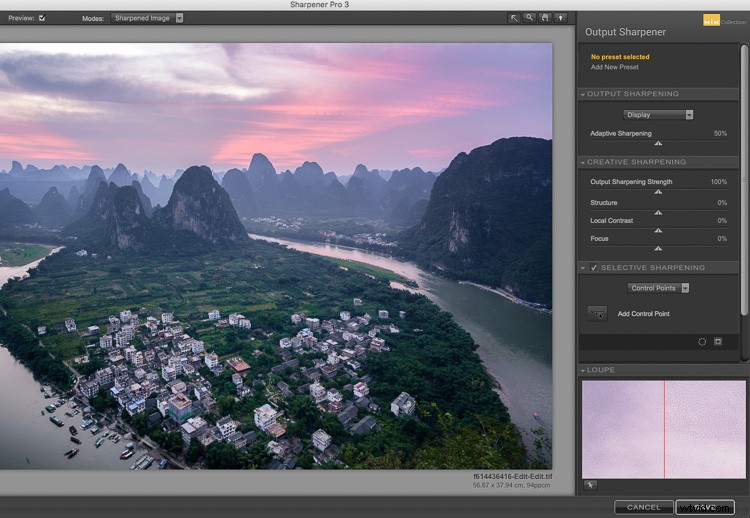
La interfaz de Nik Efex Output Sharpener.
Paso 4. Guarde y regrese a Lightroom
Haga clic en "Guardar" y la versión final de su imagen se importará como un nuevo archivo en Lightroom. ¡Eso es!
Aquí hay un video de Nik que muestra cómo usar este filtro:
Palabras de advertencia
No afile demasiado. Sepa cuándo subirlo o bajarlo. Por ejemplo, las nubes son suaves, por lo que generalmente no desea aplicarles mucha nitidez. Las escenas de la naturaleza suelen requerir menos nitidez. Con la arquitectura, un poco de nitidez adicional realmente la hace resaltar (intente agregar un poco de nitidez de "Estructura" a esos). Afilar a las personas puede ser impredecible. Todo depende de lo que estés tratando de lograr.

Xingping, China:enfocar selectivamente partes de su imagen, como las casas en el primer plano de esta foto, ayuda a dirigir la mirada del espectador. © Pete DeMarco
Cuidado con el ruido. Cuanto más nitidez digital aplique, mayor será el ruido en su foto. Solo haz zoom en tu foto para verla más claramente. Puede aplicar un poco de reducción de ruido en Lightroom si es necesario. Sin embargo, no me gusta usarlo mucho porque suaviza la imagen. Un poco de ruido realmente no importa de todos modos, especialmente si está compartiendo su foto en un tamaño más pequeño en línea.
Asegúrese de estar usando un buen monitor. Si está viendo o editando sus fotos en un monitor antiguo, es posible que no vea mucha diferencia en la nitidez. Puede obtener los mejores resultados en una pantalla retina o imprimiendo sus fotos.

Cascada de Sipisopiso, Indonesia:Transforma tus imágenes combinando la Técnica 20/20 con tonificación dividida. © Pete DeMarco
Comparte tu trabajo
Prueba la técnica 20/20 y comparte tu foto en los comentarios a continuación. Me encantaría ver qué haces con él. Y si disfrutó de este artículo, también le puede gustar mi artículo anterior:Cómo usar el tono dividido para que sus fotos se destaquen.
